Hoe Android Downloadgeschiedenis te Verwijderen

Wanneer je de Android downloadgeschiedenis verwijdert, help je om meer opslagruimte te creëren, naast andere voordelen. Hier zijn de te volgen stappen.

Schijfruimte is altijd een luxe geweest, of het nu in de oude tijd van DOS was waar alles op een diskette werd opgeslagen of in onze moderne tijd, waar we het moeilijk vinden om onze muziekbibliotheken op een enkele schijf op te slaan. Afhankelijk van uw huidige systeem configuratie je kan gemakkelijk lopen van de ruimte als je blijft het gebruik van uw systeem.
Deze ruimte kan worden gebruikt voor tijdelijke bestanden , wisselbestanden, oude Windows , grote archieven, downloadbestanden en meer. De beste manier om wat ruimte vrij te maken is meestal om de grootste bestanden op uw systeem te verwijderen, maar het kan een uitdaging zijn om deze bestanden te vinden. In dergelijke gevallen kunt u onze onderstaande gids gebruiken om de grootste bestanden op uw systeem te identificeren en te verwijderen . Laten we beginnen.
Gerelateerd: Windows Search repareren Hoog CPU- of schijfgebruik op Windows 11
Inhoud
Ruimte vrijmaken op Windows 11
U kunt met verschillende methoden eenvoudig controleren op grote bestanden op uw systeem in Windows 11 (of 10). Windows 11 wordt ook geleverd met een ingebouwd hulpprogramma waarmee u bestanden kunt identificeren die veel opslagruimte op uw pc in beslag nemen. Volg een van de onderstaande methoden die het beste past bij uw huidige behoeften en vereisten.
Methode #01: Apps verwijderen die veel ruimte innemen
Druk op Windows + i op je toetsenbord om de app Instellingen te starten en klik rechts op 'Opslag'.
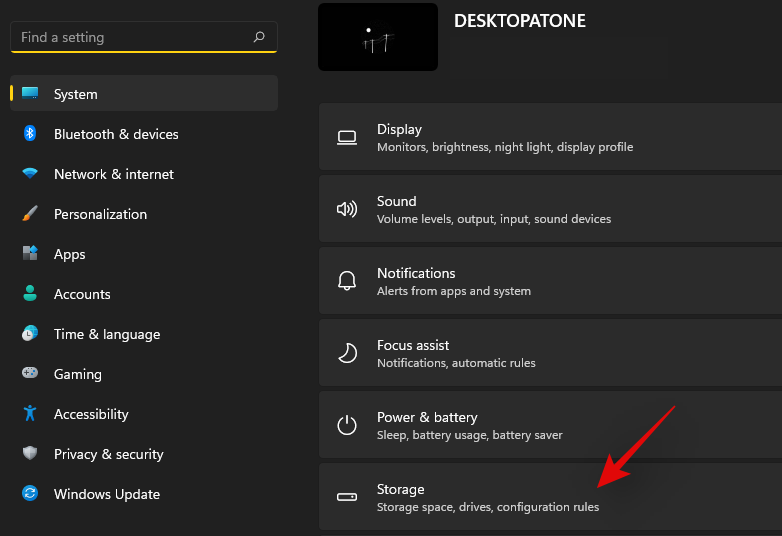
U krijgt nu een lijst met alle categorieën die grote hoeveelheden schijfruimte op uw pc in beslag nemen. Klik op de categorie van uw keuze om te beginnen. Volg de onderstaande stappen, afhankelijk van uw keuze.
Klik bovenaan op 'Sorteren op'.
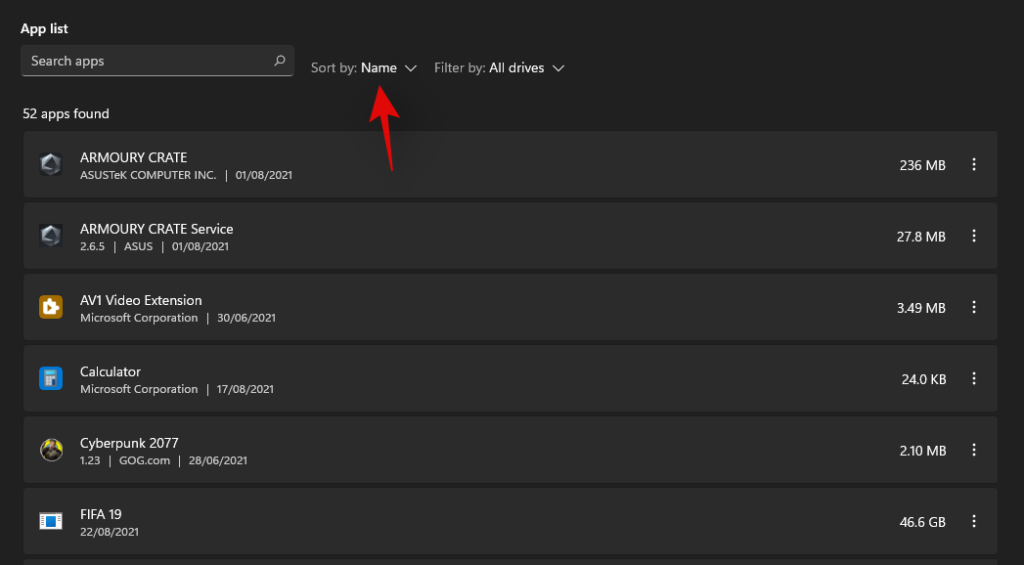
Selecteer grootte'.
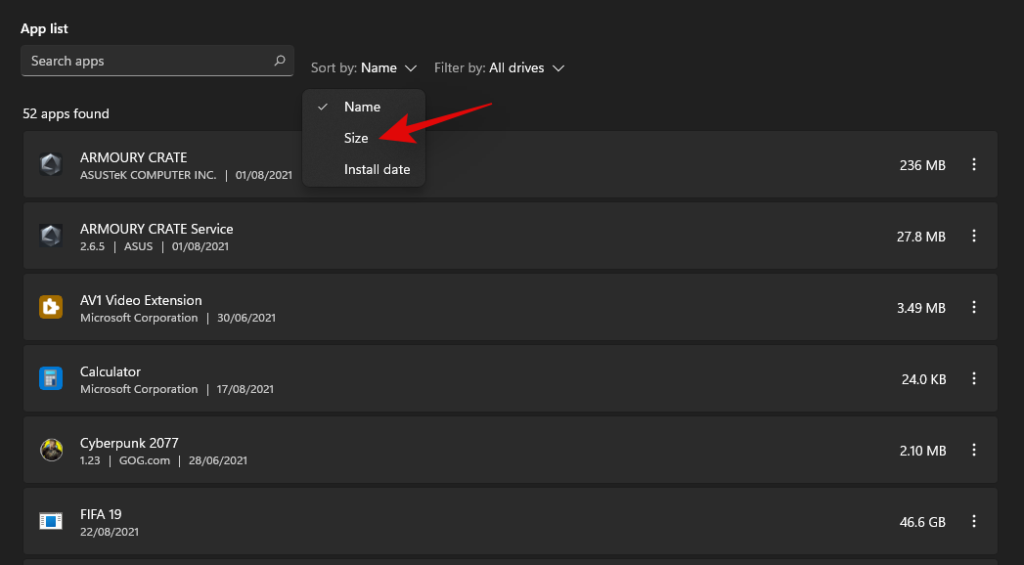
De grootste apps en programma's op uw systeem worden nu in aflopende volgorde weergegeven. Klik op het menupictogram '3-puntjes' naast de app die u van uw pc wilt verwijderen.

Selecteer 'Verwijderen'.
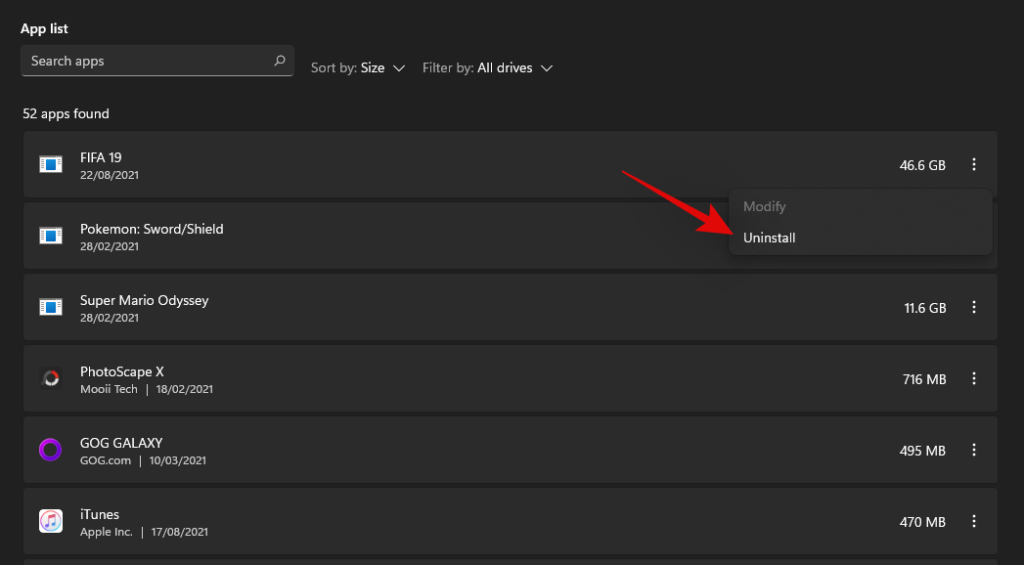
Klik nogmaals op 'Verwijderen' om je keuze te bevestigen.
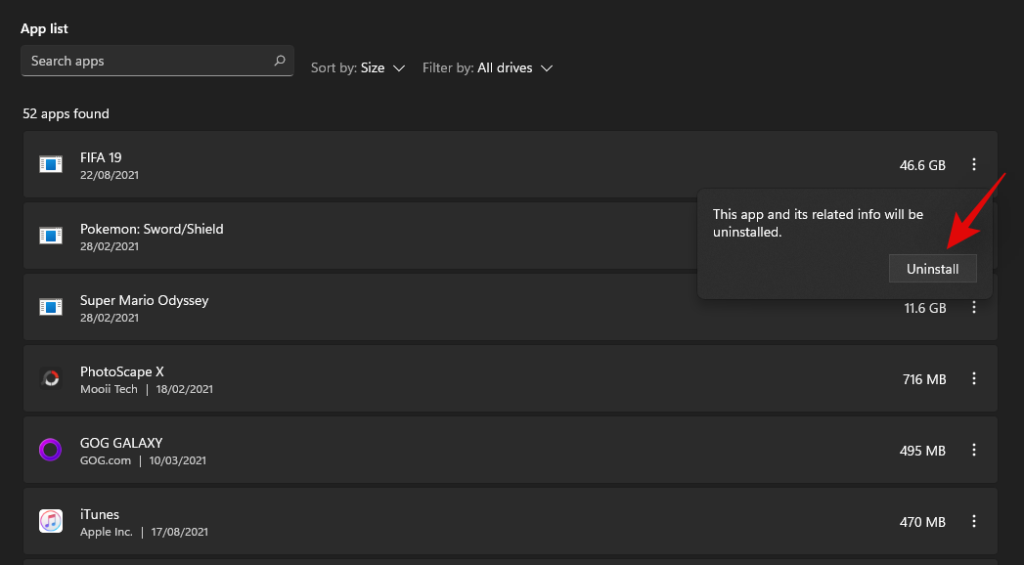
De app zou nu van uw systeem moeten worden verwijderd.
Als u werd doorgestuurd naar het Configuratiescherm
Klik en selecteer de app die u wilt verwijderen/verwijderen.
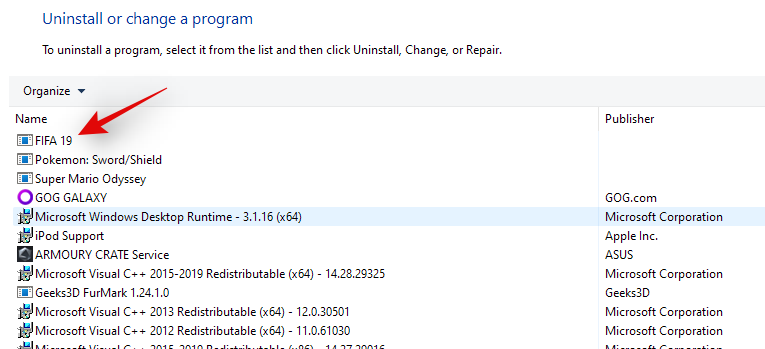
Klik bovenaan op 'Verwijderen'.
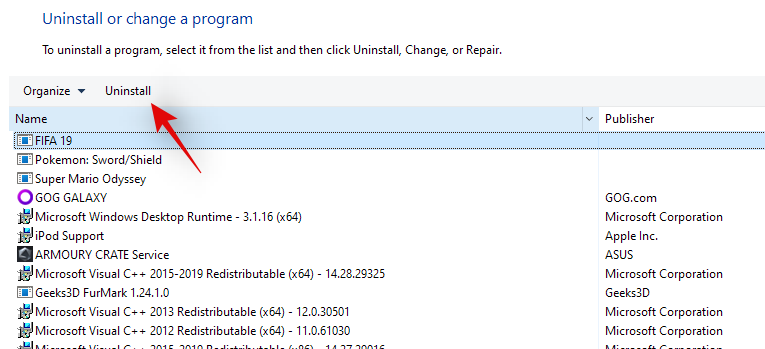
Het verwijderingsprogramma zou nu op uw pc moeten starten. Volg de instructies op het scherm om het geselecteerde programma van uw systeem te verwijderen.
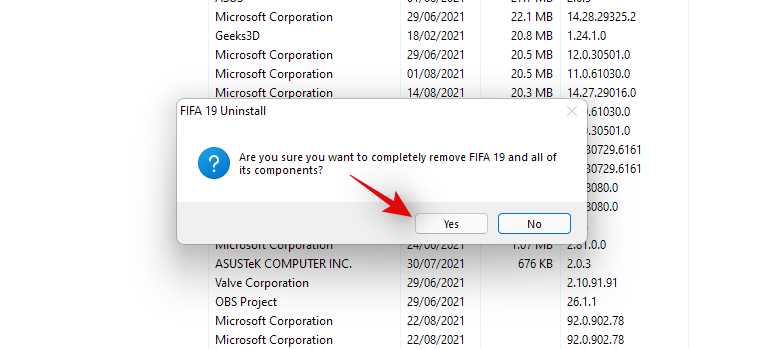
Het geselecteerde programma zou nu van uw systeem moeten worden verwijderd.
Gerelateerd: Windows 11 repareren [15 manieren]
Methode #02: Maak ruimte vrij met de optie 'tijdelijke bestanden' onder Opslaginstellingen
Uw tijdelijke bestanden worden al in aflopende volgorde weergegeven op basis van hun grootte. Vink de vakjes aan voor alle tijdelijke bestanden die u van uw pc wilt verwijderen.
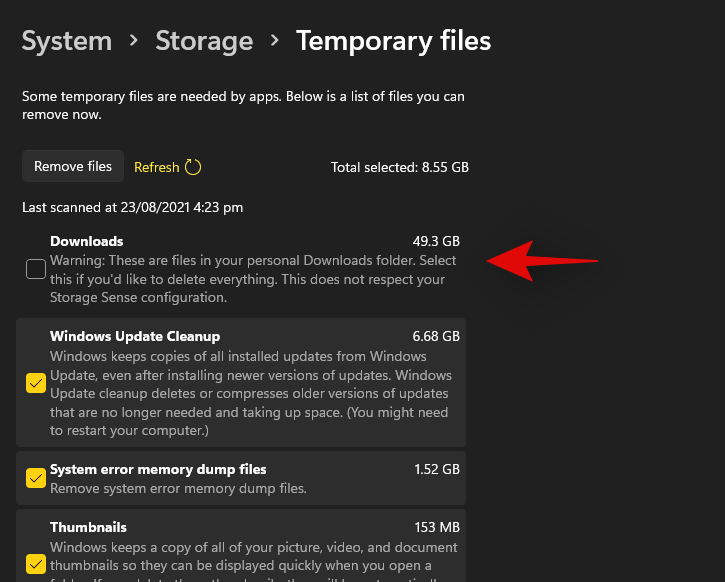
Opmerking: als u 'Downloads' selecteert, worden uw persoonlijke bestanden die zijn opgeslagen in de map 'Downloads' verwijderd.
Klik bovenaan op 'Bestanden verwijderen' om de geselecteerde tijdelijke bestanden van je pc te verwijderen.
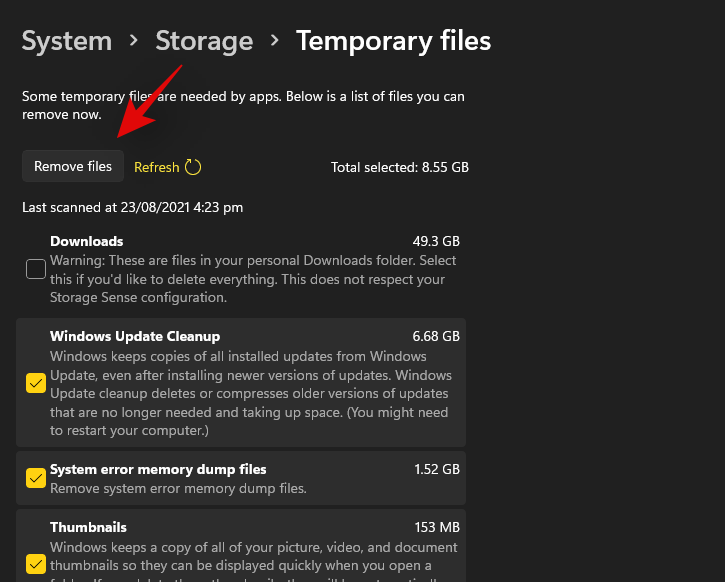
Tijdelijke bestanden zouden nu van uw systeem moeten worden gewist.
Gerelateerd: Tijdelijke bestanden verwijderen in Windows 11
Methode #03: Maak ruimte vrij met andere opties onder Opslaginstellingen
Klik op 'Bureaublad/Muziek/Documenten/Video's bekijken' en u wordt doorgestuurd naar uw bureaublad.

Klik bovenaan op 'Sorteren'.
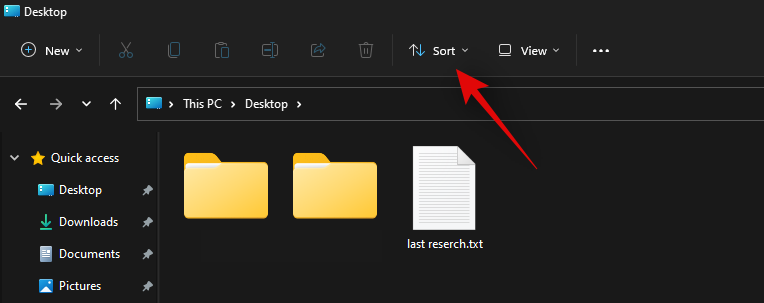
Klik op 'Meer'.
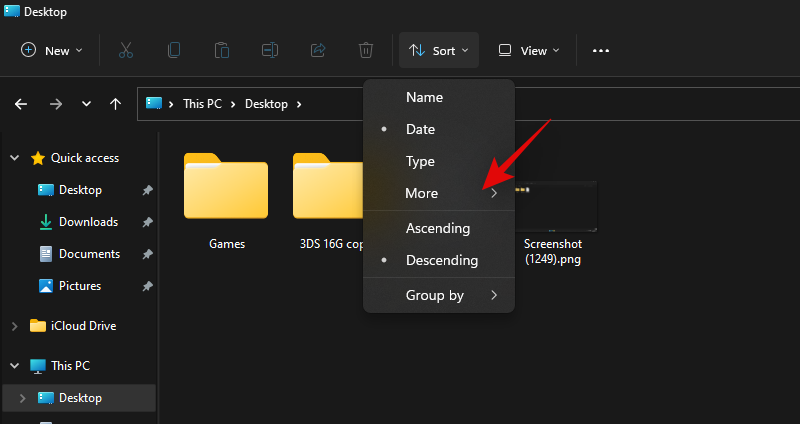
Selecteer nu 'Grootte'.
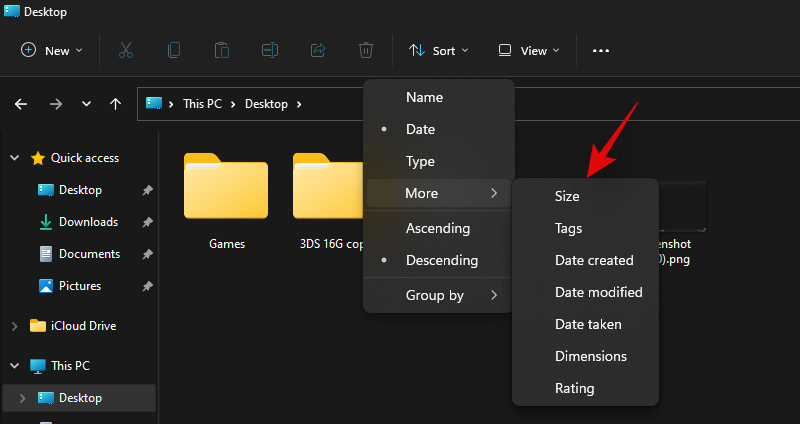
Uw bestanden worden nu in aflopende volgorde weergegeven op basis van hun grootte. Selecteer de bestanden die u wilt verwijderen en druk op Del op uw toetsenbord.
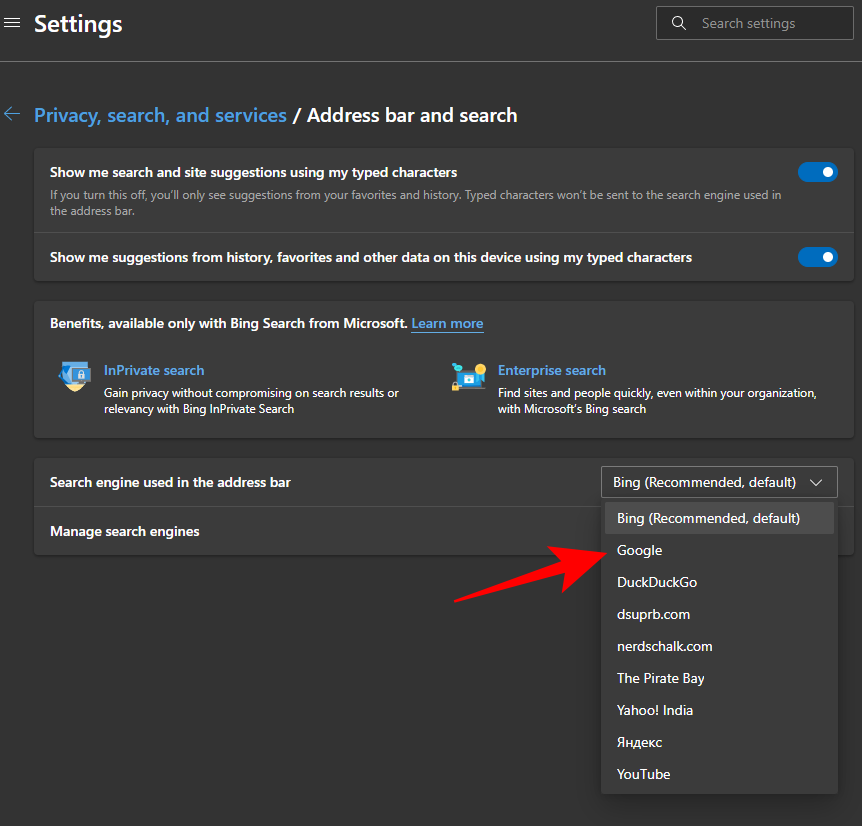
Klik nu op 'Ja' om uw keuze te bevestigen.
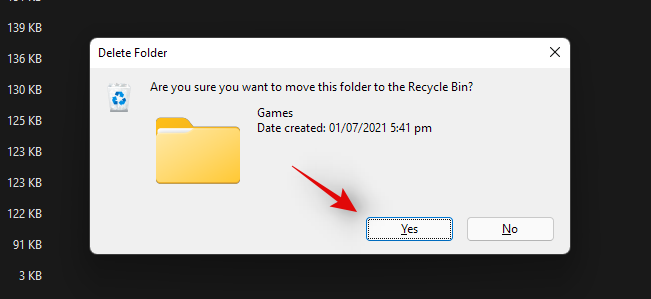
Geselecteerde bestanden zouden nu uit de door u geselecteerde map moeten worden verwijderd.
Methode #04: WizDirStat gebruiken
WizDirStat is een populair open-source hulpprogramma dat vaak wordt gebruikt om op een gebruiksvriendelijke manier een grafische weergave van uw lokale opslagruimte te genereren. Dit maakt het gemakkelijker om grote delen van uw schijfruimte te identificeren die worden ingenomen door een enkel bestand, map of archief, wat het op zijn beurt gemakkelijker voor u maakt om wat ruimte op uw pc vrij te maken. Gebruik de onderstaande gids om te bepalen wat ruimte inneemt op uw Windows 11-pc.
Download en installeer WinDirStat op uw pc via de bovenstaande link. Eenmaal geïnstalleerd, start u de app.

Selecteer nu een van de opties die het beste bij uw behoeften past. Als u slechts één schijf met één partitie op uw systeem hebt geïnstalleerd, kunt u deze stap overslaan. Klik op 'Ok' als je klaar bent.
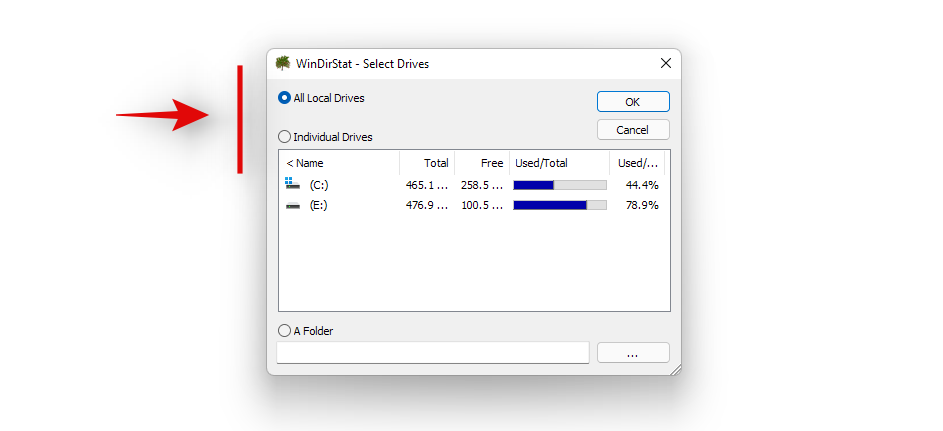
Uw schijven worden nu geanalyseerd en u kunt de voortgang hiervan onder aan het venster volgen.
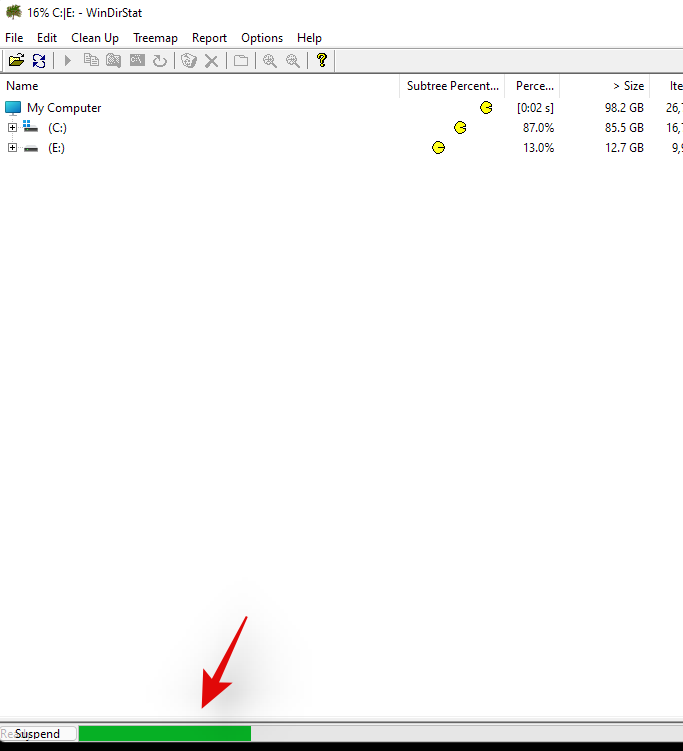
Na analyse wordt een kleurgecodeerde grafische weergave van het schijfruimtegebruik op de geselecteerde schijf(en) op uw scherm weergegeven. Klik eenvoudig op de grootste brokken om de grootste bestanden te identificeren.
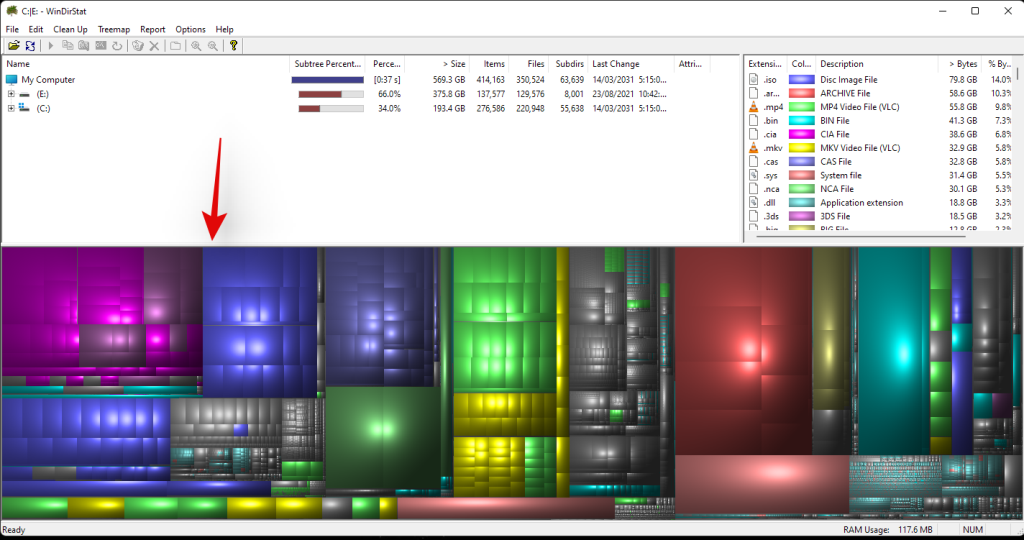
Druk op Del op uw toetsenbord om het bestand te verwijderen. Dit zal het naar uw prullenbak sturen en u kunt het lot ervan bepalen bij het beoordelen van uw prullenbakitems. Als alternatief kunt u Shift + Del gebruiken om het item permanent van uw systeem te verwijderen.
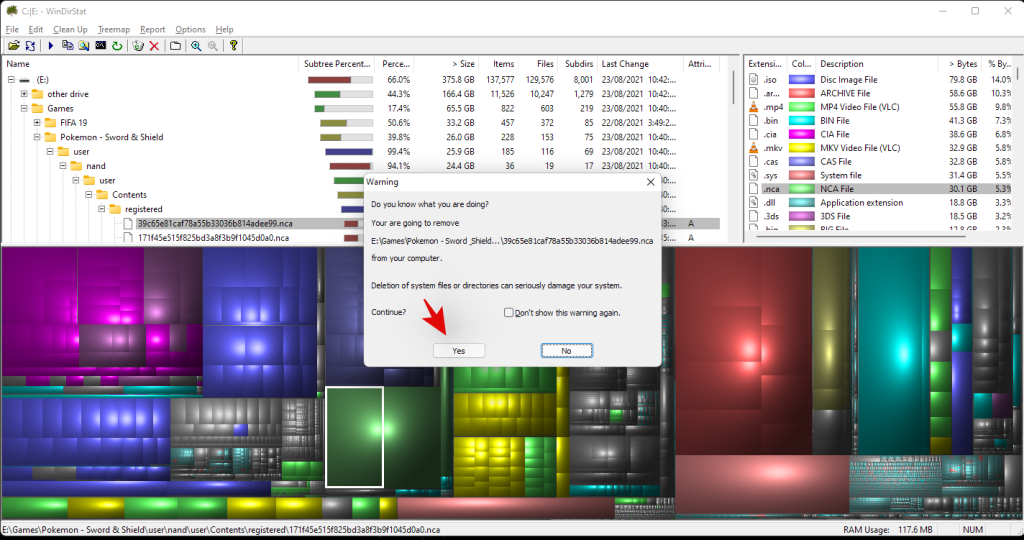
En dat is het! U kunt de laatste stappen herhalen om meer van de grootste bestanden van uw systeem te verwijderen.
Methode #05: Windows Search gebruiken om grote bestanden te verwijderen
Windows Search kan u ook helpen bij het identificeren van de grootste bestanden op uw systeem in Windows 11. Dit is echter een wisselvallig moment met de nieuwe bestandsverkenner, en in het geval dat de methode niet voor u werkt, moet u tijdelijk schakel terug naar de Windows 10-bestandsverkenner. Maak je geen zorgen, als je eenmaal de grootste bestanden hebt geïdentificeerd en gevonden, kun je de wijzigingen ongedaan maken en teruggaan naar de nieuwe Windows 11-bestandsverkenner. Gebruik de onderstaande handleidingen om aan de slag te gaan.
5.1 Zoeken naar grote bestanden
We zoeken nu naar grote bestanden op basis van uw criteria.
Druk Windows + Eop uw toetsenbord om de bestandsverkenner te openen en klik op het zoekvak in de rechterbovenhoek. Zoek naar de volgende term.
size:gigantic

De resultaten worden nu gefilterd en bestanden groter dan 4 GB worden nu op uw scherm weergegeven. Selecteer de onnodige bestanden die u niet nodig heeft op uw pc en verwijder ze gewoon om ruimte vrij te maken. Als je een kleinere minimale bestandsgrootte wilt gebruiken, vervang dan 'gigantisch' door een van de onderstaande termen, afhankelijk van de grootte die je verkiest.
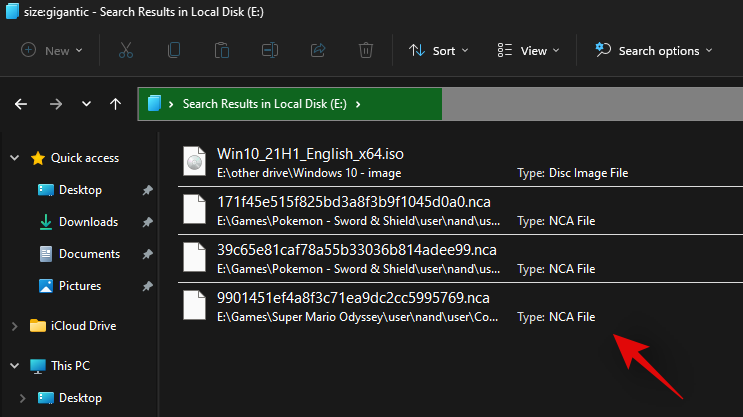
En dat is het! U kunt Windows Search op deze manier gebruiken om bestanden op grootte te filteren en de grootste te vinden die momenteel op uw pc staan.
Opmerking: als uw pc ook systeembestanden indexeert en toont, raden we u aan de bestanden dubbel te controleren voordat u ze verwijdert, om te voorkomen dat essentiële systeembestanden van uw systeem worden verwijderd.
U heeft nu met Windows Search grote bestanden op uw pc gevonden.
5.2 Als de zoekterm niet voor u werkt
Als het typen van 'size:gigantic' niet voor u werkt, moet u vanuit Windows 10 overschakelen naar de oude bestandsverkenner. Gebruik de onderstaande gids om u op weg te helpen. Zodra u terugschakelt naar de oude bestandsverkenner, gebruikt u de bovenstaande gids om naar grote bestanden te zoeken. Eenmaal gevonden, gebruikt u de volgende gids hieronder om de nieuwe Windows 11-bestandsverkenner terug op uw systeem te krijgen.
Schakel over naar de oude bestandsverkenner
Druk Windows + Sop op je toetsenbord en zoek naar 'Regedit'. Klik en start de app vanuit uw zoekresultaten.
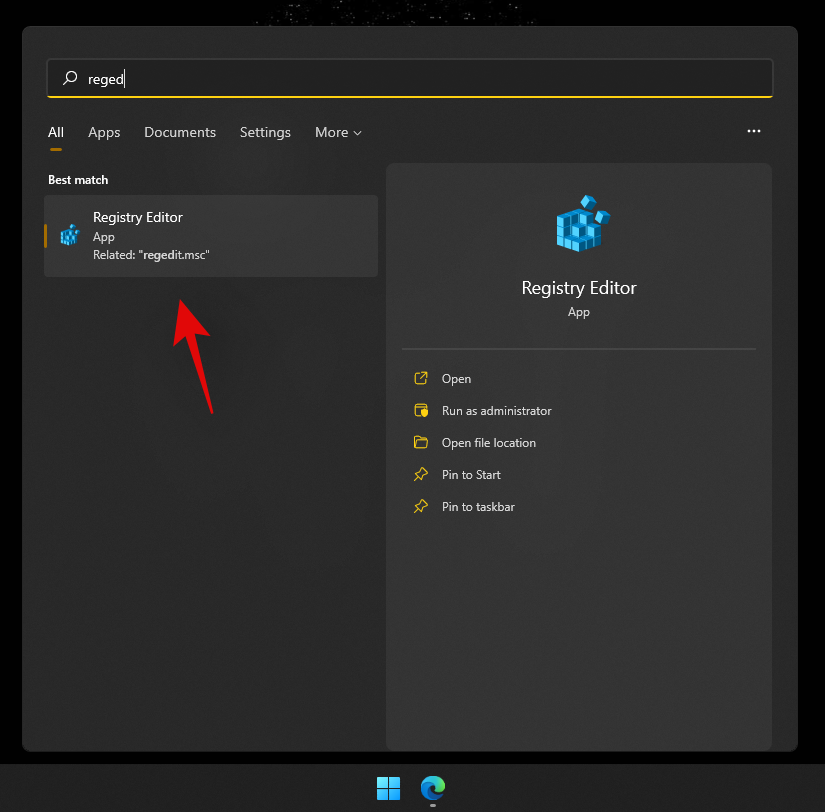
Navigeer naar de volgende map of kopieer en plak het onderstaande adres in uw adresbalk.
HKEY_LOCAL_MACHINE\SOFTWARE\Microsoft\Windows\CurrentVersion\Shell Extensions
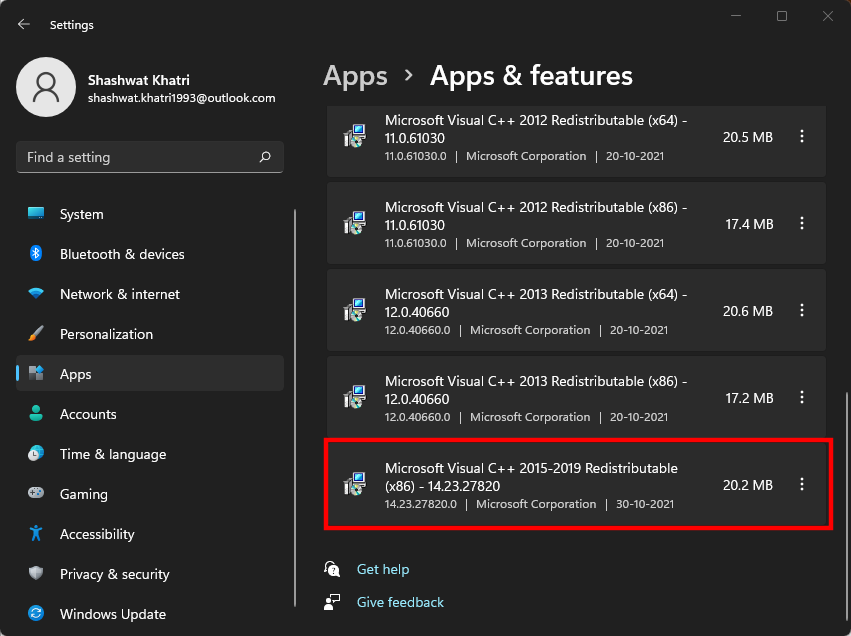
Klik op de map met de naam 'Geblokkeerd'.
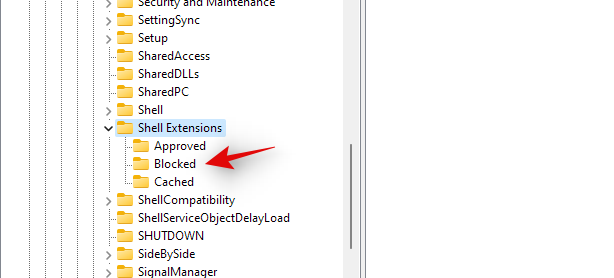
Klik met de rechtermuisknop op een leeg gebied aan uw rechterkant, selecteer 'Nieuw' en klik vervolgens op 'DWORD (32-bit) waarde'.
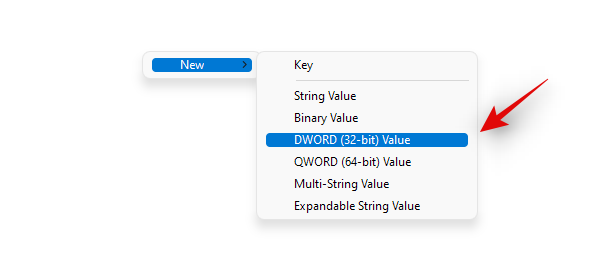
Voer de volgende naam in en druk op Enter op uw toetsenbord. We raden u aan hetzelfde te kopiëren en plakken om naamgevingsfouten te voorkomen.
{e2bf9676-5f8f-435c-97eb-11607a5bedf7}
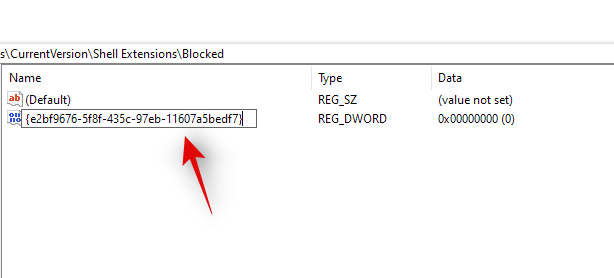
Sluit de register-editor en druk op Ctrl + Shift + Esc om Taakbeheer te openen. Ga naar het tabblad 'Details'.
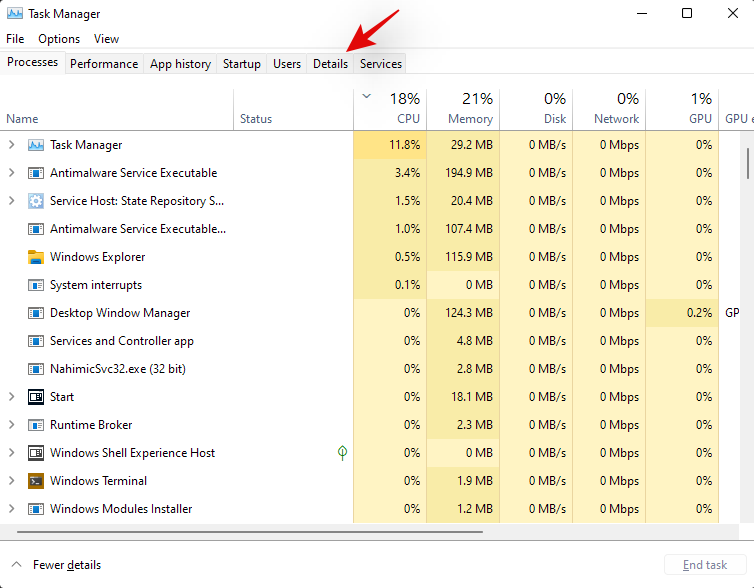
Klik op 'Explorer.exe' en druk op Del op je toetsenbord.
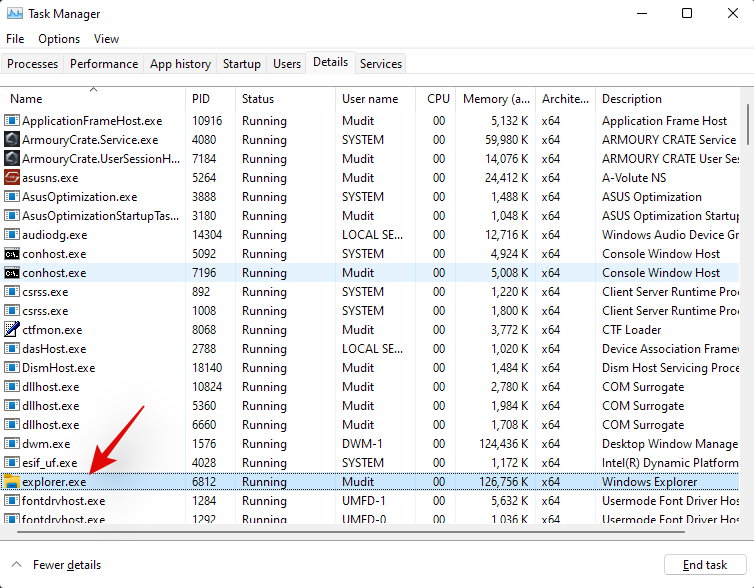
Klik op 'Proces beëindigen' om uw keuze te bevestigen.
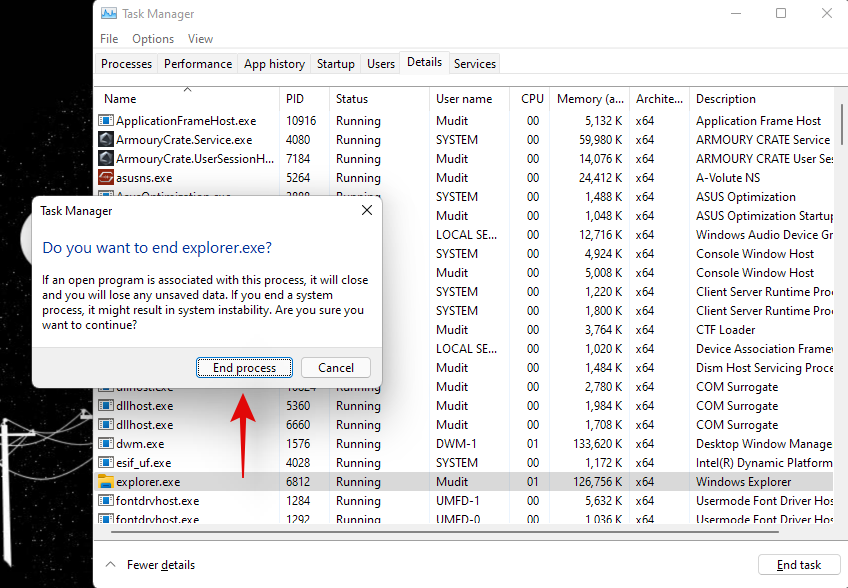
Klik op 'Bestand' en selecteer 'Nieuwe taak uitvoeren'.
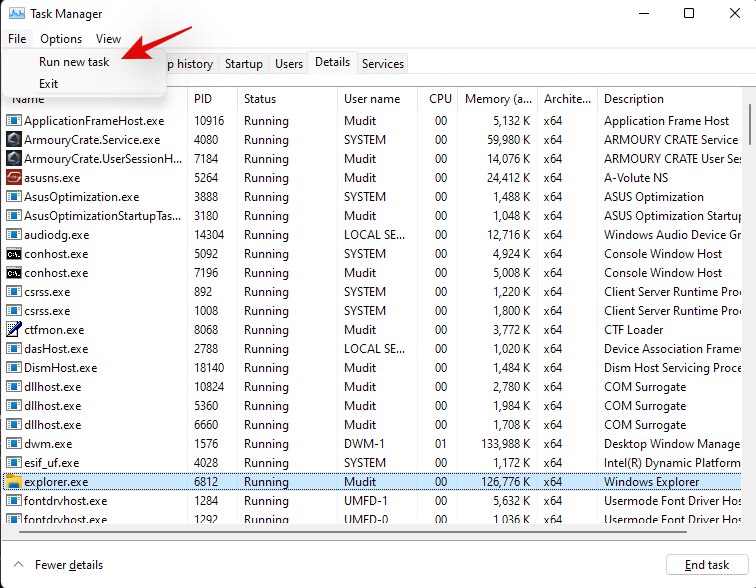
Typ het volgende in het tekstvak en klik op 'Ok'.
explorer.exe
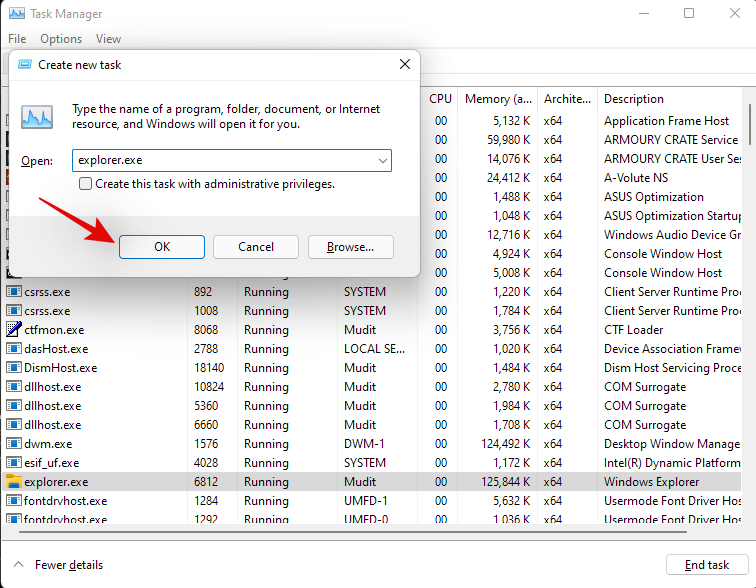
Windows File Explorer zal nu opnieuw opstarten op uw systeem en het moet worden teruggezet naar de Windows 10 File Explorer. U kunt een willekeurige map openen om hetzelfde te controleren. Bevestig dat u terug bent gegaan naar de oude bestandsverkenner en gebruik de onderstaande gids om grote bestanden op uw systeem te vinden.
Overschakelen naar de nieuwe bestandsverkenner
We kunnen nu terugkeren naar de oude bestandsverkenner. Volg de onderstaande gids om u op weg te helpen.
Druk Windows + Sop op je toetsenbord en zoek naar Regedit. Klik en start de app zodra deze in uw zoekresultaten wordt weergegeven.
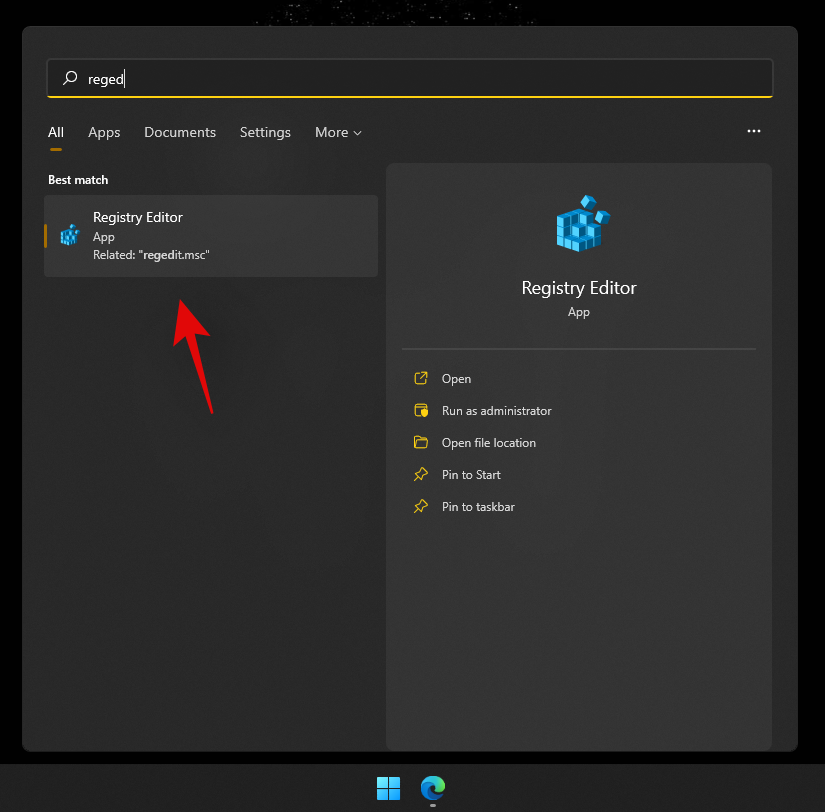
Navigeer naar het volgende pad hieronder of kopieer en plak het in uw adresbalk.
HKEY_LOCAL_MACHINE\SOFTWARE\Microsoft\Windows\CurrentVersion\Shell Extensions
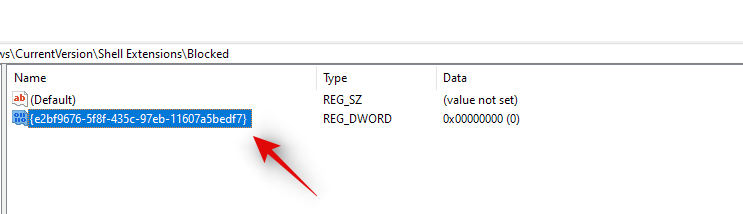
Klik eenvoudig op de DWORD-waarde (32-bits) die we eerder hadden gemaakt en druk op Del op uw toetsenbord. Klik op 'Ja' om uw keuze te bevestigen.
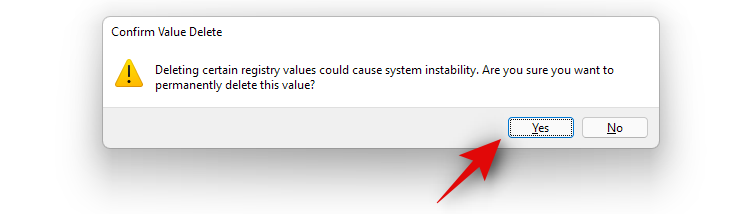
Druk op Ctrl + Shift + Esc op je toetsenbord en ga naar het tabblad 'Details'.
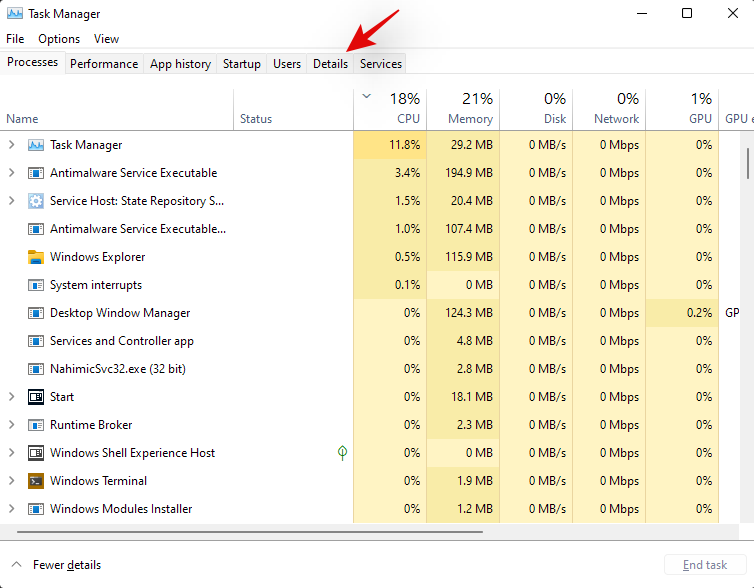
Klik op 'explorer.exe' en druk op Del op je toetsenbord.
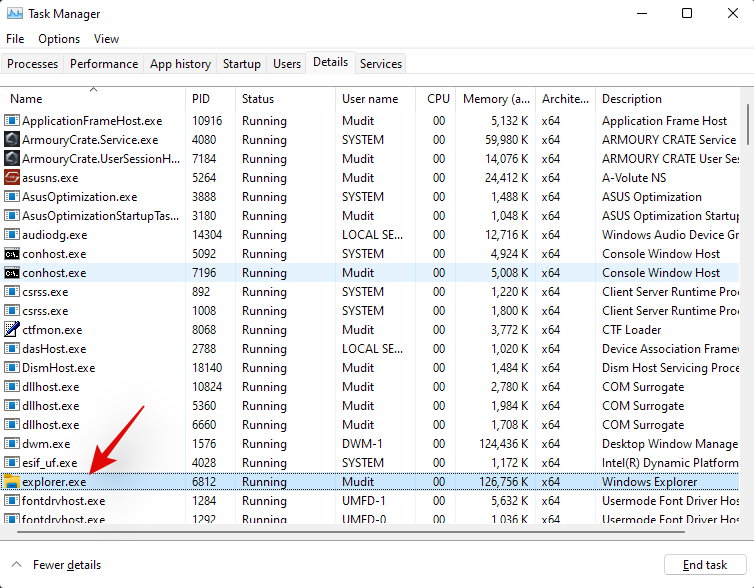
Klik op 'Proces beëindigen'.
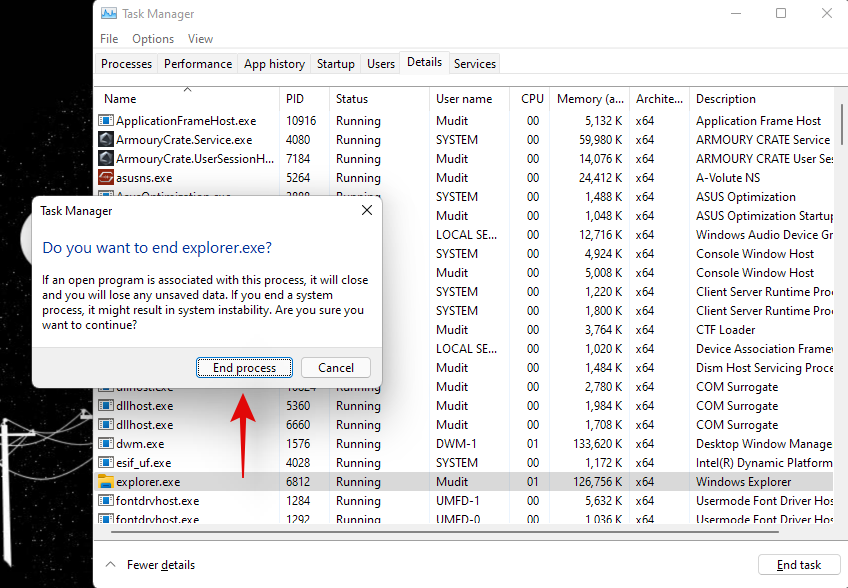
Klik op 'Bestand' en selecteer 'Nieuwe taak uitvoeren'.
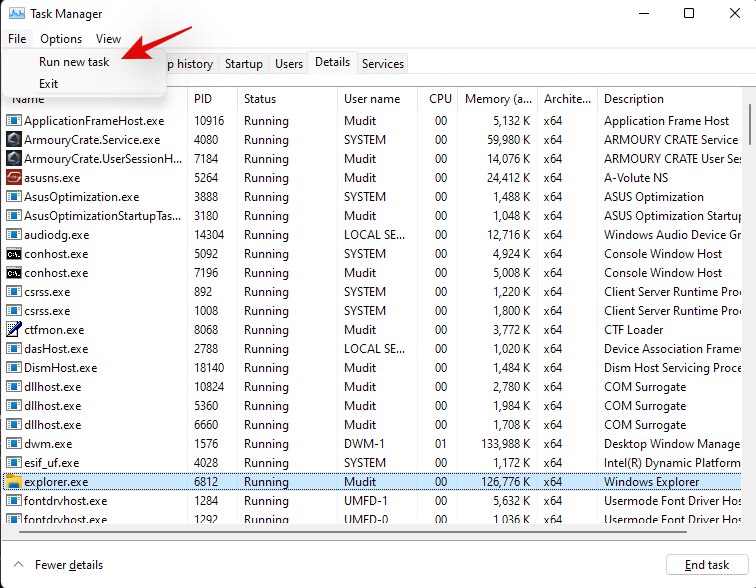
Typ 'explorer.exe' en druk op Enter op je toetsenbord.
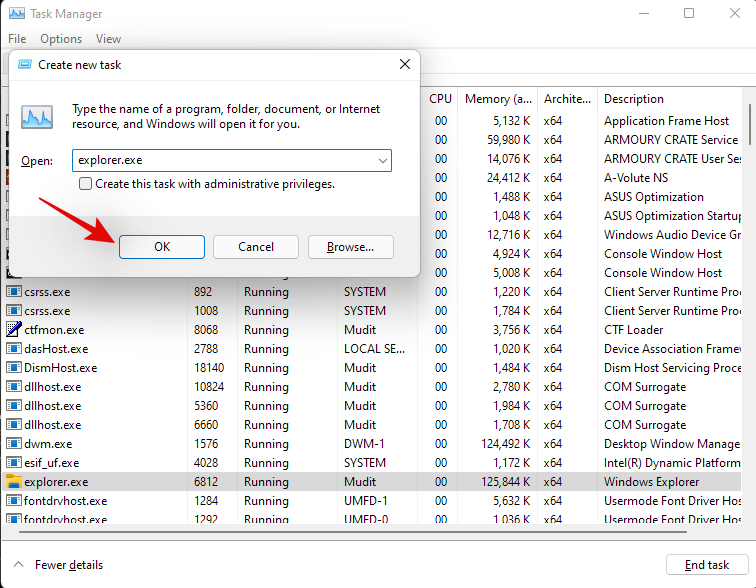
U kunt nu de taakbeheerder en de register-editor op uw pc sluiten.
En dat is het! U bent nu teruggegaan naar de nieuwe bestandsverkenner op Windows 11.
Methode #06: CMD gebruiken (opdrachtprompt)
CMD kan u ook helpen bij het vinden van grote bestanden op uw systeem. Gebruik de onderstaande gids om u op weg te helpen.
Druk Windows + Eop op je toetsenbord en navigeer naar een locatie waar je naar grote bestanden wilt zoeken en klik op de adresbalk bovenaan.

Typ CMD in en druk op Enter op je toetsenbord.
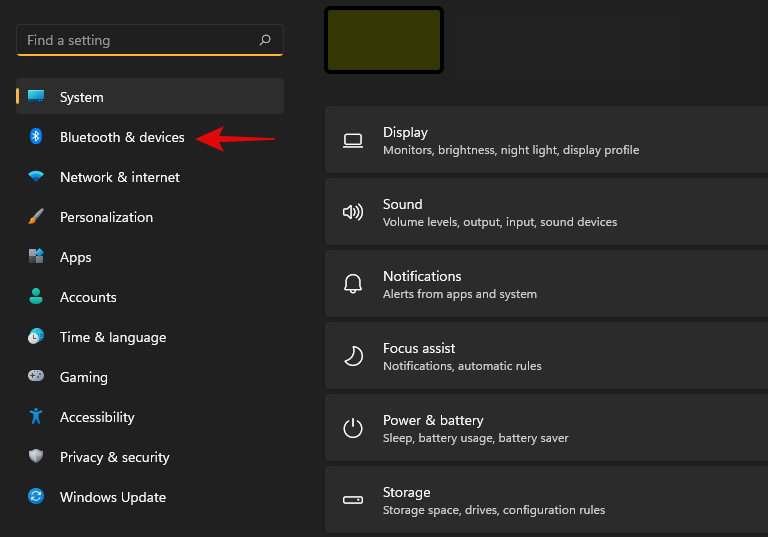
CMD wordt nu gestart in de betreffende map. Typ de volgende opdracht en vervang 'PATH' door het pad dat we naar uw klembord hebben gekopieerd.
forfiles /S /M * /C “cmd /c if @fsize GEQ 1073741824 echo @path > largefiles.txt
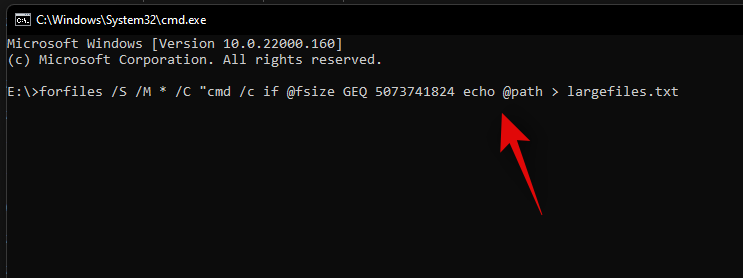
De bovenstaande opdracht zoekt naar bestanden die groter zijn dan 1 GB op uw pc. Als u een grotere minimumgrootte wilt definiëren, vervang dan '1073741824' door een van de volgende opties hieronder.
Voer de opdracht uit met de gewenste variabelen en er wordt een tekstbestand gemaakt op dezelfde locatie met een lijst van alle grote bestanden die op uw systeem zijn gevonden op basis van uw criteria. U vindt ook het pad voor elk bestand op uw lokale opslag in het tekstbestand.
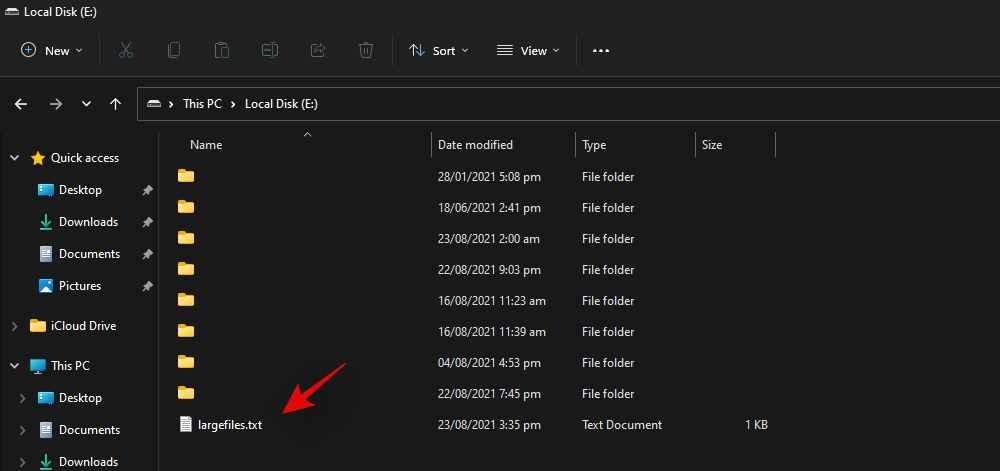
U kunt deze lijst gebruiken om de grootste bestanden op de huidige locatie te identificeren en ze vervolgens naar eigen goeddunken te verwijderen om wat schijfruimte op uw systeem vrij te maken.
Methode #07: PowerShell gebruiken
U kunt met PowerShell ook grote bestanden op uw systeem vinden. Net als de opdracht voor CMD, zal PowerShell uw lokale bestanden doorzoeken op basis van een minimale grootte en alle grotere bestanden weergeven. Gebruik de onderstaande gids om u op weg te helpen.
Druk Windows + Eop op uw toetsenbord en navigeer naar de locatie waar u naar grote bestanden wilt zoeken. Klik op de adresbalk bovenaan en typ 'PowerShell' in. Druk op Enter op je toetsenbord als je klaar bent.
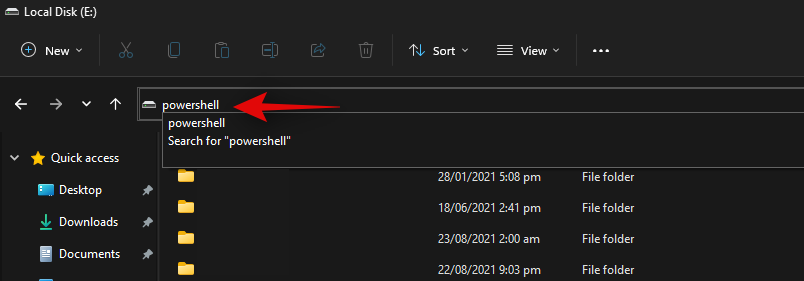
Kopieer en plak de onderstaande opdracht in het PowerShell-venster en druk op Enter op uw toetsenbord.
gci -r| sort -descending -property length | select -first 10 name, length
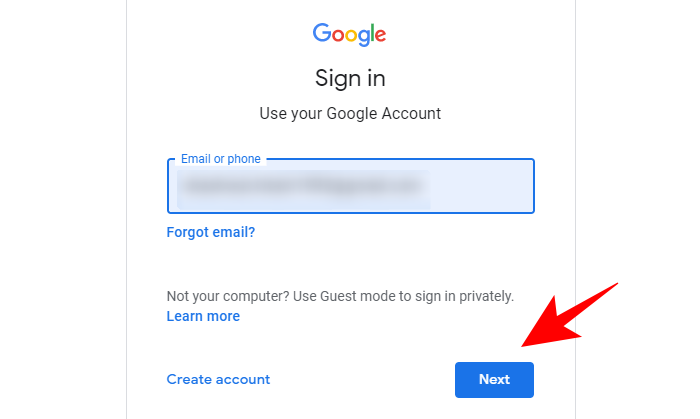
U krijgt nu een lijst met de 10 grootste bestanden die momenteel de meeste schijfruimte op uw systeem innemen. Als je de top 20 bestanden wilt zien, vervang dan 'select-first 10' door 'select-first 20'.
PowerShell zal nu de 20 grootste bestanden op uw systeem vinden en weergeven, samen met hun grootte. De bestandsgrootte is in bytes, wat het een beetje moeilijk kan maken om de grootte van bestanden in termen van gigabytes te beoordelen.
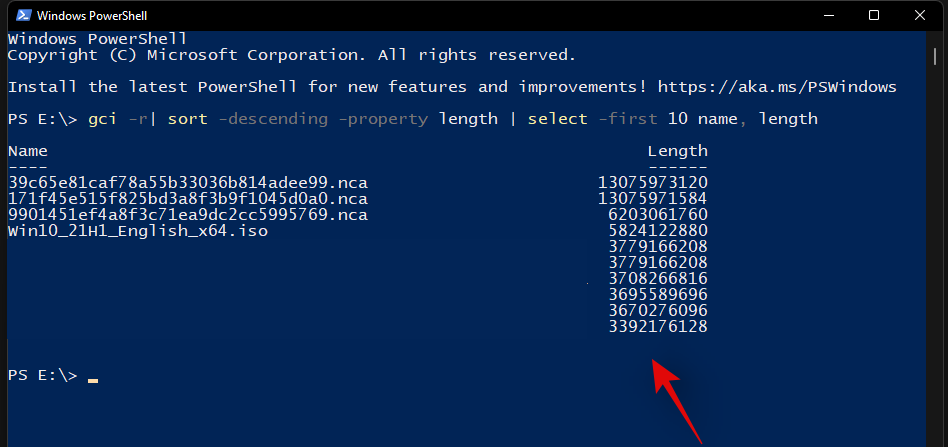
En dat is het! U hebt nu de grootste bestanden op uw pc gevonden met PowerShell in Windows 11.
Methode #08: SpaceSniffer gebruiken
Space Sniffer is another popular third-party utility used to analyze disk space usage on Windows 11. Space sniffer can help you identify large files using huge amounts of space on your system. You can also find hidden files taking huge disk space on your PC using the SpaceSniffer. Use the guide below to get you started.
Download SpaceSniffer to your PC using the link above. A portable .exe will be downloaded to your system. Extract the archive and right-click on the .exe file.
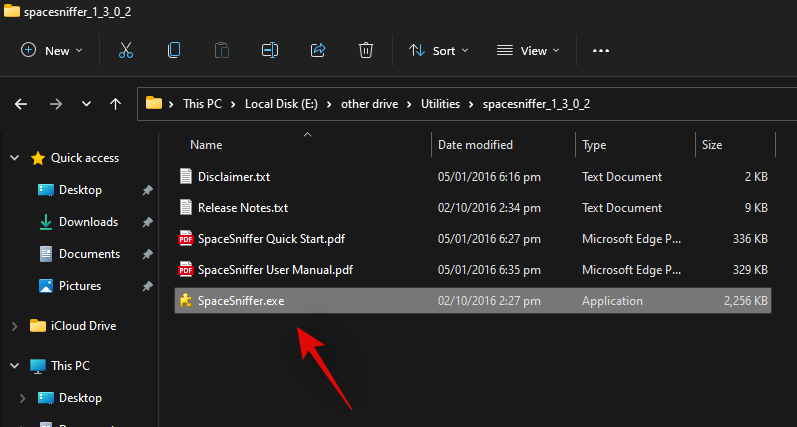
Select ‘Run as administrator’.
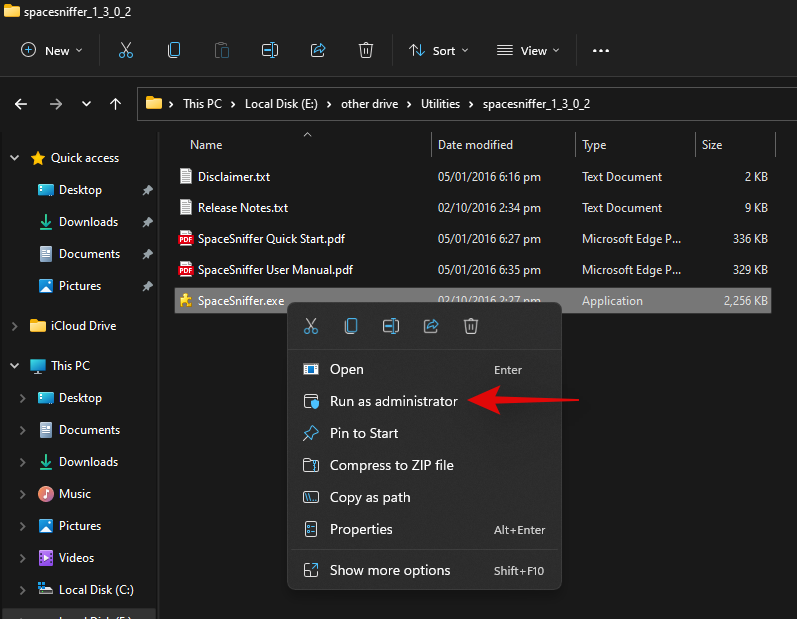
Now select the drive you wish to scan. If you wish to analyze and find large files in a particular directory, then you can enter its path in the text box below.

You will now be shown a graphical representation of your disk space usage on your screen. Simply hover over the largest chunk and you will be shown the name of the folder or file occupying that space.
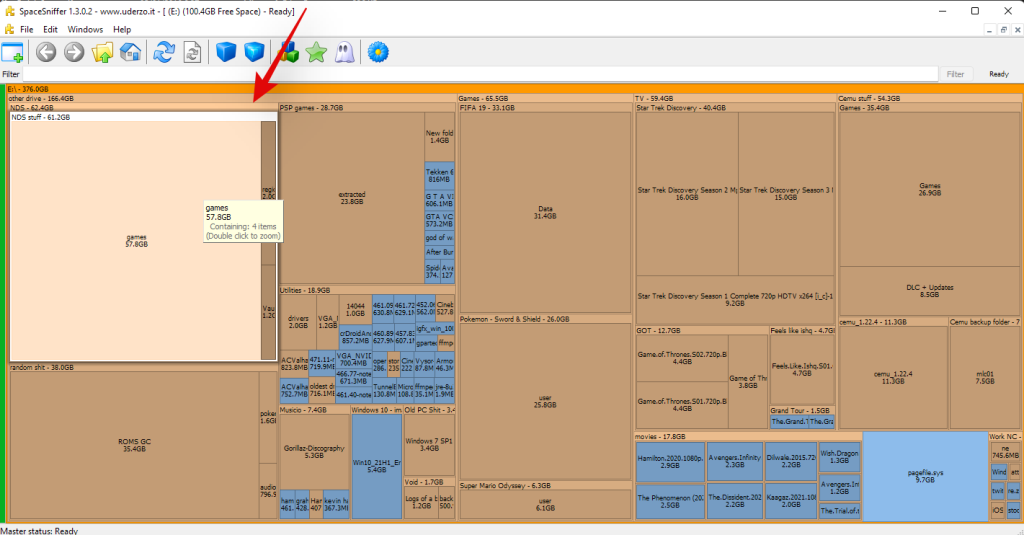
And that’s it! You can use SpaceSniffer this way to identify the largest files on your system by simply looking at the largest chunks on your screen.
Method #09: Other third-party tools you can use to analyze disk usage on Windows 11
The world of third-party tools is a rabbit hole. The more you look, the more programs you will find that claim to help you find and reclaim your disk space on Windows 11. This huge selection of programs can be quite daunting and challenging at first, making it difficult for you to find the perfect tools that fit your current needs and requirements. If you are not a fan of one of the programs used above, then you can opt for one of the alternatives listed below. You can find a few details about each program below their listing.
Tips to free storage space on Windows 11
If you are running low on disk space or have a smaller-sized drive that you are unable to currently upgrade, then you can use the following tips to save as much disk space on your PC as currently possible. Let’s get started.
And more. You can free up space on your PC using tons of ways but each usually comes with a compromise. If you are looking to avoid compromises, then upgrading your storage is the best option. SSDs are cheaper than ever and if you are looking to upgrade your storage, then an M.2 SSD could go a long way for your system.
Note: M.2 SSDs will work at their advertised capacity only if you have a compatible M.2 slot on your system. Not all M.2 slots are the same and not all of them are routed through the PCI lanes on your motherboard.
Free up disk space on Windows 11!
Using the numerous methods above, you can easily find what’s taking up space on your PC and fix it pretty easily. If the Windows-based solutions do not work for you, try using a free-ish software like TreeSize (or others mentioned above).
Als je nog steeds hulp nodig hebt bij het vrijmaken van ruimte op je Windows 11, laat het ons dan weten in het opmerkingenveld hieronder. Leg je probleem goed uit.
VERWANT
Wanneer je de Android downloadgeschiedenis verwijdert, help je om meer opslagruimte te creëren, naast andere voordelen. Hier zijn de te volgen stappen.
Wil je e-mailaccounts toevoegen of verwijderen op je Fire-tablet? Onze uitgebreide gids leidt je stap voor stap door het proces, waardoor je e-mailaccounts snel en eenvoudig kunt beheren op je favoriete apparaat. Mis deze must-read tutorial niet!
Leer hoe u toegang krijgt tot de SIM-kaart op de Apple iPad met deze handleiding.
De weergavefoto of profielfoto van een account - sociale media of anderszins - is een cruciale identificatie. Het stelt onze collega's en vrienden in staat om onze naam een gezicht te geven, een gevoel van vertrouwen op te bouwen...
Bijna elke andere pc-fabrikant lijkt een voorliefde te hebben voor McAfee-systeembeveiligingssoftware en weigert ronduit om hun pc zonder te verzenden. Maar veel mensen zijn niet zo dol op McAfee...
Het kan een vervelend probleem zijn als uw pc vol zit met dubbele bestanden. Zelfs als je niet het georganiseerde type bent, zul je eerder of ...
Wanneer u in Zoeken naar een item zoekt, geeft Windows lokale resultaten voor apps, bestanden of instellingen weer. Als er niets opduikt, heeft Windows ook een ingebouwde Bing-zoekopdracht die online items weergeeft …
Windows 11 is zojuist uitgebracht en als u hebt geprobeerd het nieuwste besturingssysteem te installeren, heeft u zich misschien gerealiseerd dat Secure Boot en TPM nodig zijn. Deze instellingen zijn gemakkelijk te vinden en aan te zetten in u…
Ondanks de beste pogingen van Microsoft om je te overtuigen om Teams te gebruiken, als je het nog steeds niet leuk vindt, wil je het misschien van de taakbalk verwijderen. Nou, je kunt dat gemakkelijk doen en meer ruimte krijgen ...
Computers zijn meer dan ooit geïntegreerd in ons leven en daarom zijn fabrikanten op zoek naar nieuwe manieren om energie te besparen op uw mobiele apparaten. De beproefde handleiding Sleep w…
Windows-updates zijn sinds de dagen van Windows XP altijd een beruchte overlast geweest voor veel gebruikers. Gelukkig is de levering van Windows-updates de afgelopen jaren drastisch verbeterd en ver…
Windows Insider-builds en bèta-builds zijn een geweldige manier om een voorproefje te krijgen van de aanstaande update. Vanwege de aanstaande release van Windows 11 hebben veel gebruikers over de hele wereld zich aangesloten bij het insider-programma om ...
Microsoft Teams is een geweldige samenwerkingstool voor teams en leden die op afstand samenwerken aan een project. Het geeft je de mogelijkheid om naadloos met elkaar te communiceren, bestanden te delen,...
Microsoft Teams is een van de meest populaire tools waarmee teams vanuit huis kunnen samenwerken. U kunt communiceren via directe en groepsberichten, videoconferenties met uw teamleden en bestanden delen d…
De nieuwste versie van Windows is alles wat tech-enthousiastelingen wilden dat het was. Van betere app-compatibiliteit tot een prachtige gebruikersinterface, er is veel om over te kwijlen. Maar er is een…
Automatisering heeft zoveel aspecten van ons leven overgenomen dat het soms nodig is om een deel van die controle terug te nemen. Zoals het gaat voor apps voor videogesprekken zoals Zoom, zijn er gevallen ...
In tegenstelling tot bijvoorbeeld Zoom en Google Meet, volgt Microsoft Teams een bepaald decorum als het gaat om het opzetten van uw werkplek. Hiermee kunt u meerdere organisaties beheren vanuit de applicatie en…
Meldingen zijn een integraal onderdeel van ons leven geworden. Ze houden ons op de hoogte, helpen ons ons schema bij te houden en helpen ons vooral om het laatste en beste nieuws te krijgen. Bedrijven lijken echter …
Windows 11 is vrijgegeven voor het publiek en deze nieuwe update van het langlopende besturingssysteem lijkt goede recensies te krijgen. Microsoft heeft de privacy verhoogd, de beveiliging heeft een nieuwe gebruikersinterface toegevoegd en de mogelijkheid ...
Als u fouten of crashes ondervindt, volg dan de stappen voor een systeemherstel in Windows 11 om uw apparaat terug te zetten naar een eerdere versie.
Als je op zoek bent naar de beste alternatieven voor Microsoft Office, zijn hier 6 uitstekende oplossingen om mee aan de slag te gaan.
Deze tutorial laat zien hoe je een snelkoppeling op je Windows-bureaublad kunt maken die een opdrachtprompt opent naar een specifieke maplocatie.
Wil je niet dat anderen toegang hebben tot je computer terwijl je weg bent? Probeer deze efficiënte manieren om het scherm te vergrendelen in Windows 11.
Ontdek verschillende manieren om een beschadigde Windows-update te repareren als uw apparaat problemen ondervindt na het installeren van een recente update.
Heb je moeite om uit te vinden hoe je een video als schermbeveiliging kunt instellen in Windows 11? We onthullen hoe je dit kunt doen met behulp van gratis software die ideaal is voor meerdere video-bestandsformaten.
Word je geërgerd door de Verteller functie in Windows 11? Leer hoe je de vertellerstem op verschillende eenvoudige manieren kunt uitschakelen.
Het beheren van meerdere e-mailinboxen kan een lastige taak zijn, vooral als je belangrijke e-mails in beide inboxen ontvangt. Dit artikel legt eenvoudige stappen uit om Microsoft Outlook met Gmail te synchroniseren op PC en Apple Mac apparaten.
Hoe de versleutelde bestandssysteemfunctie in Microsoft Windows in te schakelen of uit te schakelen. Ontdek de verschillende methoden voor Windows 11.
Als je toetsenbord dubbel spaties invoert, herstart je computer en maak je toetsenbord schoon. Controleer dan je toetsenbordinstellingen.


![McAfee verwijderen op Windows 11 [5 manieren] McAfee verwijderen op Windows 11 [5 manieren]](https://cloudo3.com/resources8/images31/image-4917-0105182719945.png)






















